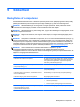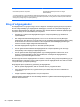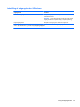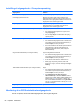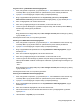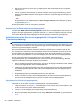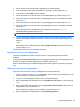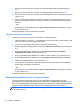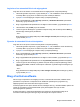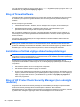User Guide - Windows 8
6. Når du bliver bedt om det, skal du skrive din nuværende adgangskode og derefter trykke på
enter.
7. Når du bliver bedt om det, skal du skrive en ny adgangskode og derefter trykke på enter.
8. Når du bliver bedt om det, skal du skrive den nye adgangskoden igen for at bekræfte og derefter
trykke på enter.
9. Hvis du vil gemme dine ændringer og afslutte Computer Setup (Computeropsætning), skal du
klikke på ikonet Gem i nederste venstre hjørne af skærmen og derefter følge anvisningerne på
skærmen.
- eller -
Brug piletasterne til at vælge File (Filer) > Save Changes and Exit (Gem ændringer og afslut),
og tryk derefter på enter.
Ændringerne træder i kraft, når computeren genstartes.
Fjernelse af DriveLock-beskyttelse
Følg disse trin for at fjerne en DriveLock-beskyttelse i Computeropsætning:
1. Tænd computeren, og tryk på esc, når meddelelsen "Press the ESC key for Startup Menu" (Tryk
på Esc for Start-menu) vises nederst på skærmen.
2. Tryk på f10 for at få adgang til Computer Setup (Computeropsætning).
3. Brug et pegeredskab eller piletasterne for at vælge Sikkerhed > DriveLock, og tryk derefter på
enter.
4. Brug et pegeredskab eller piletasterne til at vælge Set DriveLock Password (Indstil
adgangskode for opstart), og tryk derefter på enter.
5. Brug et pegeredskab eller piletasterne til at vælge en intern harddisk, og tryk derefter på enter.
6. Brug et pegeredskab eller piletasterne til at vælge Disable protection (Deaktiver beskyttelse).
7. Indtast din hovedadgangskode, og tryk derefter på enter.
8. Hvis du vil gemme ændringerne og afslutte Computer Setup, skal du klikke på ikonet Gem og
derefter følge anvisningerne på skærmen.
- eller -
Brug piletasterne til at vælge File (Filer) > Save Changes and Exit (Gem ændringer og afslut),
og tryk derefter på enter.
Ændringerne træder i kraft, når computeren genstartes.
Brug af automatisk DriveLock i Computer Setup
I et miljø med flere brugere kan du angive en automatisk DriveLock-adgangskode. Når den
automatiske DriveLock-adgangskode er aktiveret, oprettes der en tilfældig brugeradgangskode og en
DriveLock-hovedadgangskode for dig. Når en bruger er kommet gennem adgangskodelegitimationen,
bruges den samme tilfældige bruger- og DriveLock-hovedadgangskode til at låse drevet op.
BEMÆRK: Du skal have en BIOS-administratoradgangskode, før du kan få adgang til funktionerne
i automatisk DriveLock.
86 Kapitel 9 Sikkerhed